
iTunes'u Düzenleyin
Bir dakikalığına iTunes'un yapabileceği her şeyi düşünün: muhtemelen birçok gigabayt medyayı, bir kitaplığı, bir mağazayı ve dahili bir veritabanını içeren bir havuzdur, ayrıca tüm bu verileri seçtiğiniz yerde akış halinde ve eşzamanlamalıdır.
Bazen nefesinin bitmesine şaşmamalı! Sorunun bir kısmı, Apple'ın iTunes'a çoğuna ihtiyacınız olmayan harika yeni özellikler yüklemeyi sevmesidir. Kullanıcıların şarkı veya görünüm değiştirirken güçlü makinelerde bile uzun gecikmelerden şikayet etmesiyle işler daha da kötüye gitti.
Peki performansını artırmak için ne yapabilirsiniz? iTunes'un yavaşlayarak gezinmesini durdurmanın en iyi yollarından biri, Akıllı Çalma Listelerinizin kontrolünü elinize almaktır. Parçalarınızı farklı şekillerde karıştırmak için bunlardan düzinelerce hatta yüzlerce oluşturmak kolaydır, ancak aynı zamanda, özellikle canlı güncellemeyi etkinleştirmeyi seçerseniz, iTunes'u hepsini korumak için daha çok çalışmaya zorlar.
Şimdi, açıkçası, tüm bu yararlı Akıllı Çalma Listelerini ister istemez silmek istemezsiniz, ancak onları kesebilirseniz yardımcı olur.
iTunes'un daha iyi çalışması için Akıllı Çalma Listelerinizi kaydetmeyi, düzenlemeyi, dışa aktarmayı ve (nefes keserek) silmeyi kolaylaştıran, betik yazma sihirbazı Doug Adams'tan Smarts adlı bir Akıllı Çalma Listesi yönetimi uygulaması imdada yetişiyor. Nasıl olduğunu öğrenmek için okumaya devam edin.
1. Kitaplık önbelleğini yeniden oluşturun
iTunes'un açılması yavaşsa, uygulamayı başlatırken Seçenek tuşunu basılı tutmayı deneyin. Kitaplığı Seç'e tıklayın, mevcut iTunes klasörünüzü seçin ve işleri hızlandırıp hızlandırmadığına bakın.
2. Genius'u devre dışı bırakın
Bu akıllıca bir özellik olabilir, ancak çalma listelerinizi milyonlarca başka iTunes kullanıcısıyla karşılaştırma ihtiyacı, Genius'u gerçek bir kaynak domuzu yapar. Mağaza menüsünde devre dışı kaldığından emin olun.
3. Ev Paylaşımını Kapatın
Bu başka bir kaynak domuzudur, bu nedenle iTunes'u ağınızın geri kalanı için bir sunucu olarak çalıştırmıyorsanız iTunes > Tercihler > Paylaşım'da devre dışı bırakın.
4. iTunes Store'u evcilleştirin
Tercihler > Mağaza'ya gidin ve 'Reklam İzlemeyi Sınırla' dışındaki her şeyin işaretini kaldırın; bunu yapmak, senkronizasyon işlemlerini önemli ölçüde hızlandırabilir.
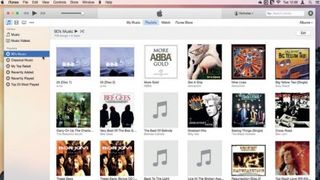
1. Akıllı Çalma Listelerini Yönetin
Akıllı çalma listeleri, iTunes arşivinizdeki müzikleri yönetmenin harika bir yoludur. Ancak bunları yönetmek zor olabilir, özellikle de iTunes'u taramaya zorlayacak kadar çok dosyanız varsa. Smarts'ın devreye girdiği yer burasıdır.
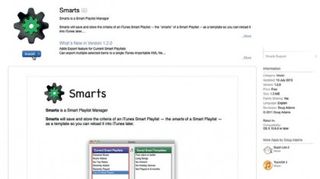
2. Smarts'ı kurun
Smarts, iTunes AppleScripts'in arkasındaki adam olan Doug Adams'ın sunduğu ücretsiz bir iTunes Smart Playlist yöneticisidir . Smarts'ın kendisi App Store'dan indirilmelidir, bu yüzden Apple menüsünden ona gidin ve 'Smarts'ı arayın – ilk giriş bu olmalıdır.
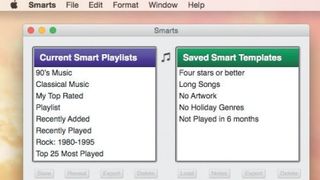
3. Çalma listelerinizi karşılaştırın
Smarts'ı açın ve gerekirse iTunes medya klasörünüzü onaylayın. Penceresinde iki liste göreceksiniz: solda, iTunes'da bulunan Akıllı Çalma Listeleri; sağda, yedekleme veya geri yükleme için kullanılabilmeleri için iTunes dışında saklanan kaydedilmiş Akıllı Çalma Listesi şablonları.
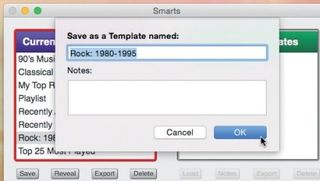
4. Çalma listelerinizi kaydedin
Herhangi bir Akıllı Çalma Listesini silmeden önce yedeklemeniz akıllıca olacaktır. Smarts'ın sol panelinde birini vurgulayın, ardından Kaydet'e tıklayın. İsterseniz yeniden adlandırın ve gerekirse gelecekte tanımlamanıza yardımcı olacak bazı notlar ekleyin ve ardından Tamam'a basın.
Saklamak istediğiniz her Akıllı Çalma Listesi için bunu yapın.
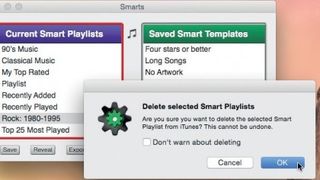
5. Çalma listelerinizi silin
Artık, daha sonra geri yükleyebileceğinizi bilmenin rahatlığıyla, iTunes'u istenmeyen Akıllı Çalma Listelerinden temizleyebilirsiniz. Bunu Smarts'ın sol panelinden yapmak için, bir oynatma listesini vurgulayın, Sil'e ve ardından kararınızı onaylamak için Tamam'a tıklayın.
İşiniz bitene kadar istenmeyen her oynatma listesi için tekrarlayın.
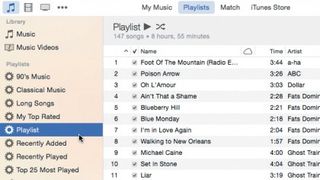
6. iTunes optimize edildi
Çalma listesi kenar çubuğunuz yakında çok daha az karmaşık olacak. Ayrıca iTunes'u her başlattığınızda bir hız artışı fark etmelisiniz çünkü her başlatıldığında tüm bu Akıllı Çalma Listelerini güncellemesi gerekmeyecektir.
Fikrinizi değiştirirseniz, bir Akıllı Çalma Listesini geri yüklemek basittir...
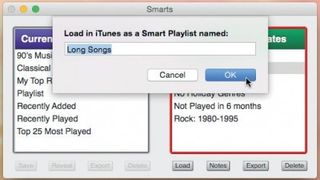
7. Çalma listesini geri yükle
Kaydedilen Akıllı Çalma Listeleriniz, Kaydedilmiş Akıllı Şablonlar bölmesinde kalır. Buradan onları geri yükleyebilirsiniz: Yükle düğmesine tıklayın, gerekirse çalma listesini yeniden adlandırın ve Tamam'a tıklayın.
iTunes şimdi otomatik olarak başlamalıdır, bu yüzden Smarts veritabanını geri yüklenen çalma listesiyle güncellerken bekleyin.
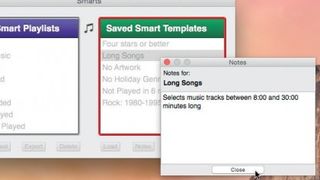
8. Şablon listesini yönetin
Kaydedilmiş bir şablona notları da düzenleyebilir (veya ekleyebilirsiniz) - şablonu vurgulayın ve gözden geçirmek veya değişiklik yapmak için Notlar'ı tıklayın. Akıllı Çalma Listesini, manuel olarak başka bir iTunes kopyasına içe aktarabileceğiniz bir XML dosyası olarak dışa aktarmak için Dışa Aktar'ı veya ondan kalıcı olarak kurtulmak için Sil'i tıklayın.
- Bu makaleyi beğendiniz mi? MacFormat'ta Apple aygıtlarınızdan en iyi şekilde nasıl yararlanabileceğinizle ilgili daha fazla öğretici, kılavuz ve ipucu alın. Örnekleyicimizdeki özel tekliften bugün yararlanın.